VLIVE+(ブイライブ プラス)とは、韓国の大手IT企業のNAVERが運営する動画配信アプリケーションV LIVE(ブイライブ)の有料コンテンツのひとつ。
V LIVEは基本的に無料で視聴できるサービスですが、好きなアーティスト&アイドルグループのことをより詳しく知りたい方にとって有料コンテンツは欠かせないものです。
無料コンテンツとは異なり、お金を払って見るのだから、よりじっくり見たいはず。この記事ではVLIVE+の料金システムに加えて、ダウンロード機能のほか、テレビに接続しての視聴方法に至るまで詳しくお伝えします。
とにかく無料で楽しむことにこだわる方は、次の記事をご覧ください。参考:韓国スターの生の姿が見られる!VLIVE(ブイライブ)は無料なの?課金や支払方法は?
韓流スターと生活するためのリスト
VLIVE+のコンテンツとは
NAVERによる動画ではVLIVE+のコンテンツの魅力について、韓国人女性たちが語っています(日本語字幕付き)。
これによれば、練習中の姿やスマホカメラを通してのアイドルたちの素顔が見られる良いサービスだと語っています。動画コンテンツはファンから寄せられた意見もプラスされるといい、お金を払って視聴する価値のあるサービスだといえるのではないでしょうか。
有料コンテンツであるVLIVE+が進化し、高画質かつダウンロード機能を有するようになり、空いた時間でアーティストの日常を垣間見ることができるようになったのです。
次に有料コンテンツの支払い方法を簡単に解説します。
VLIVE+の支払い方法
「VLIVE+」ではライブ動画など購入して見ることができます。最初の30秒は無料お試しで見ることができますが、すべてを視聴するにはコインを使って購入する必要があります。V LIVE+を利用する場合は、まず「コイン」のチャージが必要となります。
「マイコイン」を選択し、50COIN~2400COINのなかから購入するコイン数を選び、Androidスマホの場合は「Google Play」、iPhoneの場合は「iTunes」を通して、クレジット決済により購入します。
クレジットカードを持っていない方はコンビニなどで買える「プリペイドカード」による支払いが可能です。VLIVE全般の支払いシステムについては以下の記事をご覧ください。参考:V LIVEの課金と支払いシステムは?~プリペイドカードでの支払いもできる!
VLIVEの画面録画とダウンロード方法
VLIVE+で購入した動画は永久保存しておくことができます。ただし、スマートフォンの本体に保存するのではなく、VLIVEのアプリ内に保存しておくというものです。iPhoneアプリ・Androidアプリの場合は保存が可能です(PCサイトでは保存できません)
通常のVLIVEをダウンロードして保存しておきたい方もいらっしゃるでしょう。そういう方は他のツールを使用します。
まずはスマートフォンでダウンロード保存する方法をお伝えします。
スマホで保存する場合はClipBoxを使用する
スマートフォンで保存する場合はClipBoxというアプリケーションをダウンロードし、インストールします。これらはAndorid、iPhone、iPadに対応しています。
Clipbox(Andorid版)
Clipbox(iPhone版)
Clipbox(iPad版)
VLIVEで保存したい動画のURLをコピーしたあと、ClipBoxのアプリを開き、URLをペーストするとダウンロードできます。「マイコレクション」からダウンロードしたしたVLIVE動画を見ることができます。
次にPCで保存する場合の方法をお伝えします。VLIVE+の保存機能ではPCでは保存することができないため、どうしてもPCで保存したい場合は、この機能を使うとよいでしょう。
PCで保存する場合はSAVIEOを使う
VLIVEの動画をパソコンで保存しておく場合はSAVIEOを使用します。
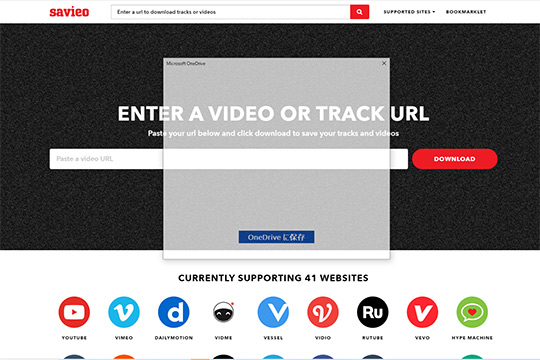
[SAVIEOのサイト画面キャプチャー]
サイトの中央を見るとわかりますが、サイトの中央にURLを入力するフォームがあり、そこに保存したい動画のURLを入力して保存するというシンプルな作りになっています。これでVLIVEの動画を保存することができます。
※画面録画をして無断でアップロードすることは著作権法で禁じられています。あくまでも個人で視聴する範囲で保存を行っていただきますようお願いいたします。
VLIVEをテレビで視聴する方法
V LIVE(ブライブ)をテレビやモニターで視聴する方法として最も簡単なのは、セットトップボックス(STB)を利用することです。Fire TV Stick、Apple TV、Chromecastを利用した視聴方法です。こちらはV LIVE+は視聴できないのでご注意ください。
もうひとつはHDMIケーブルを使って、パソコンやスマホから有線でテレビに接続して視聴する方法。こちらはHDMIケーブルや、それに接続するアダプタを用意します。有料コンテンツのVLIVE+の場合はこちらの方法で視聴します。
セットトップボックス(STB)でテレビ画面視聴
セットトップボックスはテレビやモニターに差し込んで、インターネットを接続した状態で視聴するものです。いくつかの種類があるので、ここでご紹介しておきます。
●Fire TV Stick
Amazonで購入できるFire TV Stickで、V LIVEのアプリをダウンロードすることでV LIVEを視聴します。(こちらは有料のVLIVE+が視聴できません)
ミラーリング(無線)で視聴する
ミラーリングとはスマートフォンの画面をテレビやモニタに映し出すことです。同一のWifi下にあるSTBの機器とスマホを無線で接続して、画面に映し出します。
●Apple TV
iPhone、iPadを使用している方は、Apple TVを使うのがよいでしょう。iPhoneとappleTVを同一のWifiの下で操作し「画面ミラーリング」をしてテレビに映し出します。
●Chromecast
Chromecastは、Andoridスマートフォンとミラーリングする場合に適しています。iPhone、iPadでは基本的には接続できません。
ミラーリング(有線)で視聴する(VLIVE+推奨)
こちらはスマートフォンやPCの画面をHDMIケーブルなどのケーブルを使って、テレビやモニターに映し出す方法です。VLIVE+の場合はこちらの方法となります。
メリットとしてはケーブルのみを用意すれば、簡単に大画面でみることができます。一方、デメリットとしては、スマホやPCで行う作業と両立できない点です。
HDMIケーブル端子があるテレビやモニターと、PCまたはスマートフォンを接続します。そのためには以下のケーブルが必要です。
■用意するもの
●HDMIケーブル(PCの場合はこれのみで接続可能)
スマートフォンの場合は以下のいずれかが必要です
+Android用 HDMIケーブル(Andorid)
+Apple Lightning-Digital(iPhone)
テレビで視聴する場合の詳しい方法については以下の記事でより詳しく解説しています(※基本的な内容は同じです)。
VLIVE、VLIVE+を保存したり、テレビ大画面で楽しもう
ここまでVLIVEや、その有料コンテンツであるVLIVE+の保存方法や、テレビ画面での視聴方法を解説してきました。
通常のVLIVE(無料コンテンツ)と、有料のVLIVE+でダウンロード保存やテレビ視聴の方法が異なっており、少々複雑なところがあります。この記事で理解して役立てていただければ幸いです。

